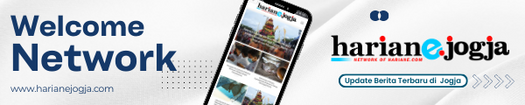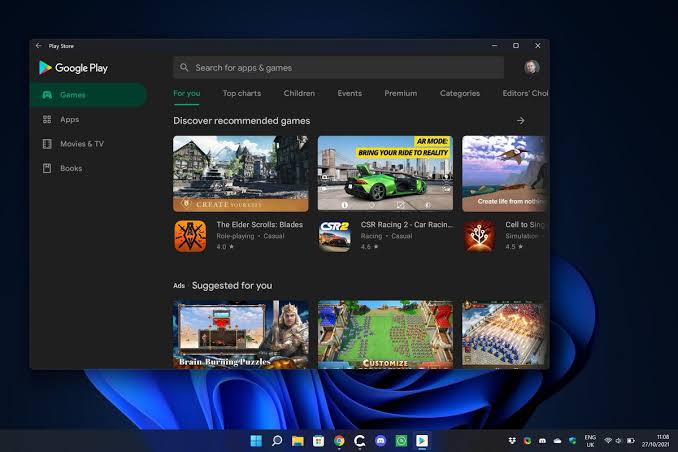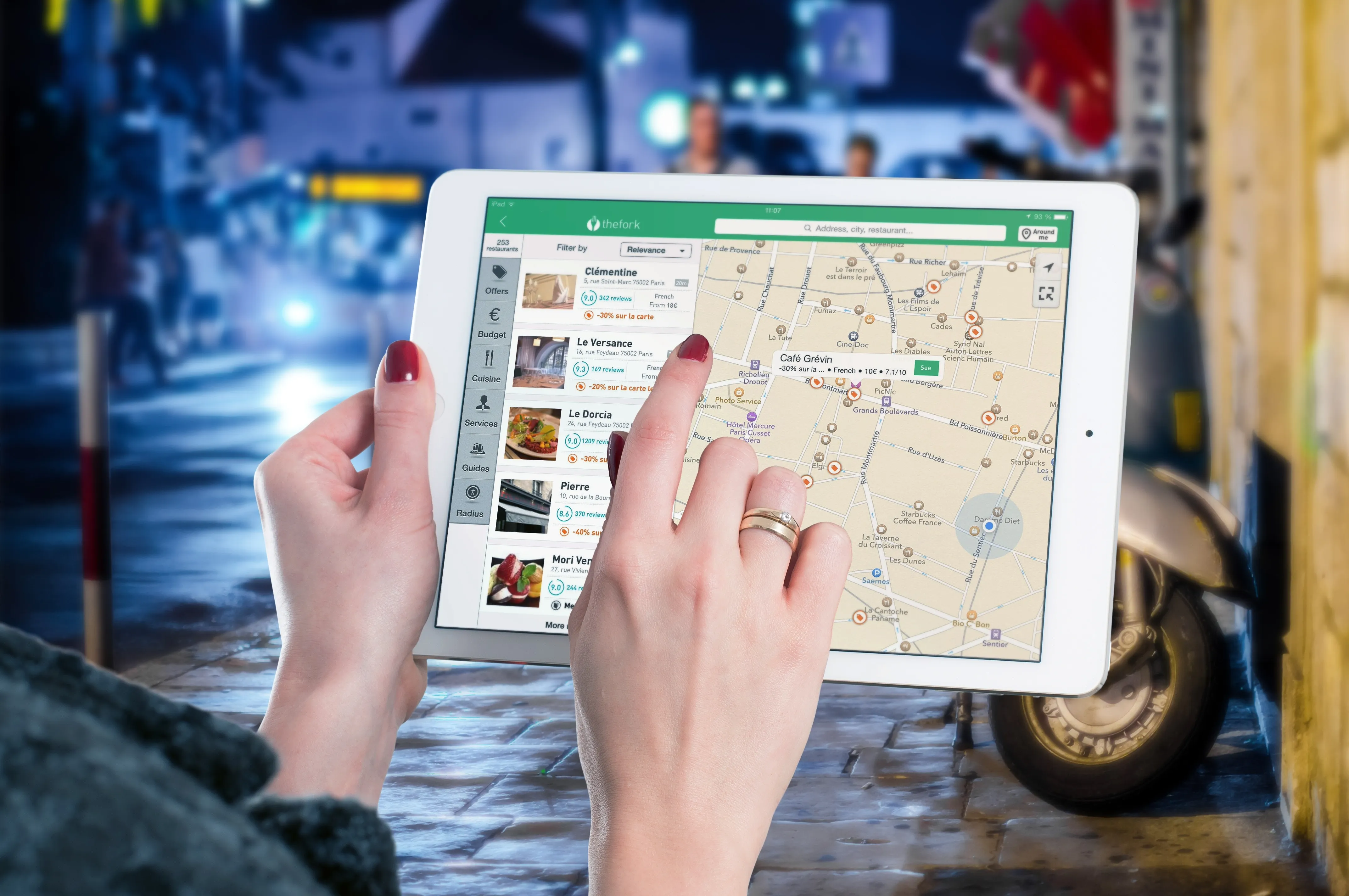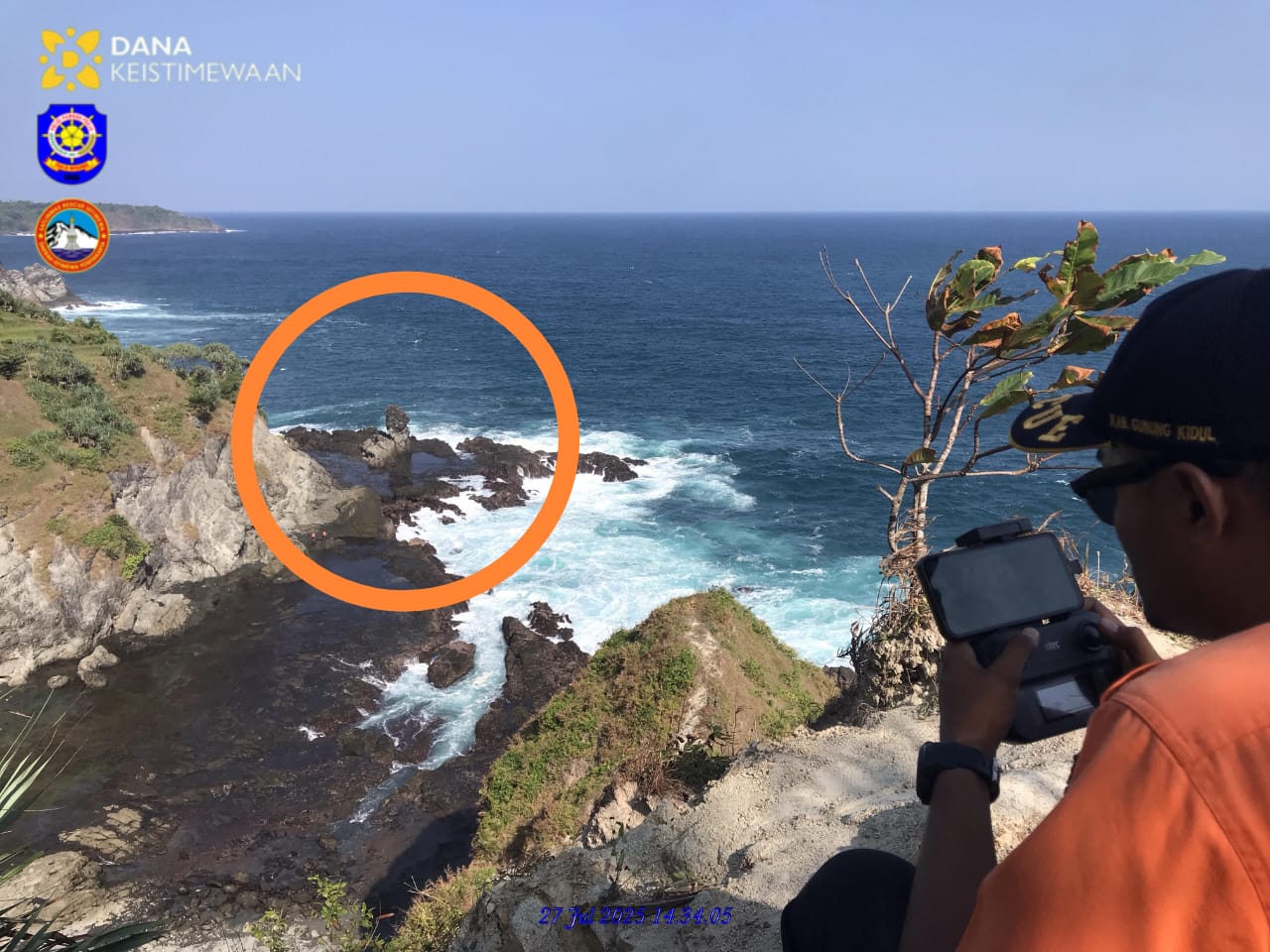Berita , Teknologi
Cara Melihat Password WiFi di Android dan iPhone, Simak Langkah-langkahnya Berikut

Edmundus Roke Wea

Cara melihat password WiFi di Android dan iPhone. (Ilustrasi:Freepik/freepik)
Cara Melihat Password WiFi di HP Samsung Galaxy
- Buka Pengaturan > Koneksi
- Ketuk Wi-Fi
- Ketuk ikon gear di sebelah jaringan Wi-Fi.
- Ketuk kode QR
- Ketuk Simpan sebagai gambar
- Buka gambar di Google Foto atau Google Lens
- Gunakan Google Lens untuk membaca kode QR dan menampilkan kata sandi.
Cara Melihat Password WiFi di iPhone
- Buka Settings pada iPhone, lalu pilih iCloud
- Pada menu iCloud, nyalakan Keychain
- Buka Keychain Access pada Mac
- Ketikan nama WiFi pada kolom Search di jendela Keychain Access
- Pastikan pengguna berada dalam kategori passwords
- Klik nama WiFi yang dicari
- Jendela baru akan muncul, lalu centang "Show Password"
- Pengguna akan diminta untuk memasukkan user name dan password Mac
- Setelah selesai, kini pengguna bisa melihat password WiFi yang dicari
Untuk sekedar diketahui bahwa untuk menjalankan fungsi tersebut diatas (khusus pengguna Android) hanya bisa dilakukan pada ponsel Android 10 ke atas.
Demikian cara melihat password WiFi di Android dan iPhone yang mana bisa bermanfaat bagi para pengguna smartphone. ****